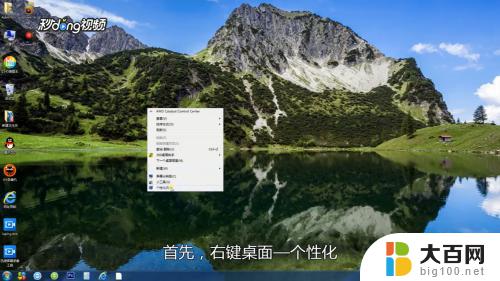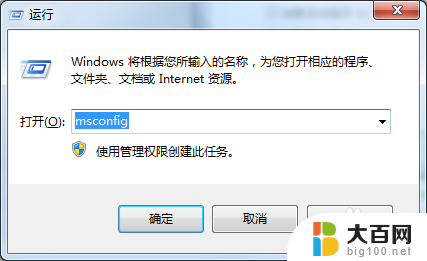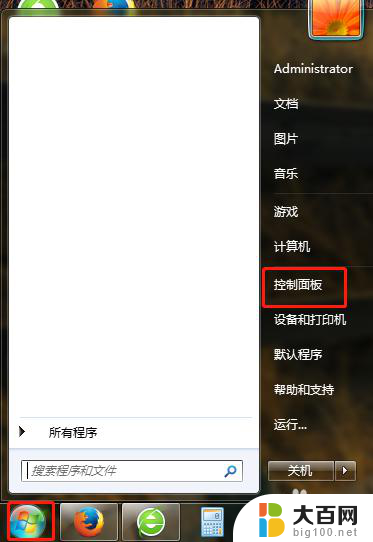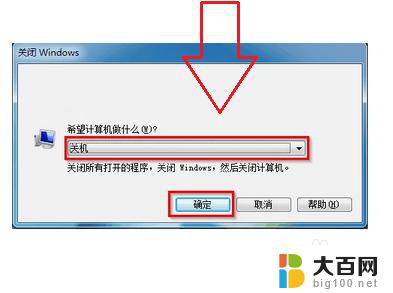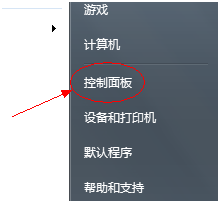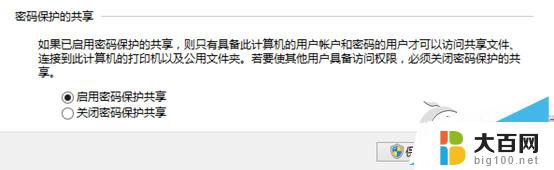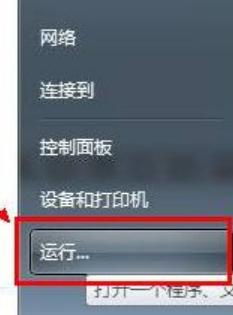win7怎么开护眼 如何在win7电脑上设置护眼模式
更新时间:2023-09-16 10:51:44作者:xiaoliu
win7怎么开护眼,如今随着电脑在我们日常生活中的广泛应用,越来越多的人开始关注电脑对眼睛的伤害问题,特别是使用Win7操作系统的用户,他们可能会面临屏幕亮度过高、蓝光辐射过多等眼睛疲劳问题。为了保护眼睛健康,许多人开始寻找在Win7电脑上设置护眼模式的方法。在本文中我们将介绍一些简便易行的方法,帮助Win7用户有效开启护眼模式,减轻眼睛疲劳感,保护视力健康。
具体步骤:
1首先,右键点击桌面。选择“个性化”选择自己喜欢的壁纸设置为桌面背景,改善眼睛疲劳和心情。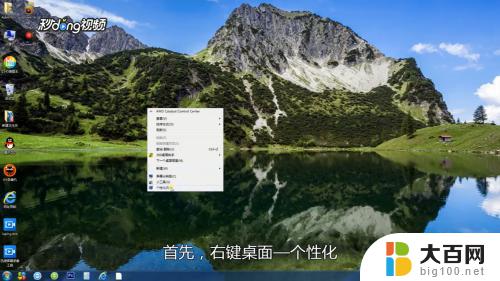 2改变壁纸之后,再修改窗口的颜色,点击窗口颜色,打开窗口颜色,然后点击“高级外观设置”。
2改变壁纸之后,再修改窗口的颜色,点击窗口颜色,打开窗口颜色,然后点击“高级外观设置”。 3打开后将项目改成“窗口”,点击颜色选项,选择“其他”。
3打开后将项目改成“窗口”,点击颜色选项,选择“其他”。 4在新的对话框中更改色调85,饱和度123。亮度205,修改后点击“添加达到自定义颜色”。
4在新的对话框中更改色调85,饱和度123。亮度205,修改后点击“添加达到自定义颜色”。 5选中这个自定义颜色,点击“确定”—“应用”。
5选中这个自定义颜色,点击“确定”—“应用”。 6回到或桌面,打开窗口,这样色调变成了绿色。温馨提示:色调亮度虽然软件也可以达到效果,但是会占用电脑资源。不同的浏览器有不同的护眼设置,要根据自己的浏览器进行设置。
6回到或桌面,打开窗口,这样色调变成了绿色。温馨提示:色调亮度虽然软件也可以达到效果,但是会占用电脑资源。不同的浏览器有不同的护眼设置,要根据自己的浏览器进行设置。
以上就是Win7如何开启护眼模式的全部内容,如果您遇到这种情况,可以按照小编的方法进行解决,我们希望这篇文章能帮助到您。